A dokumentumokhoz való hozzáférést jelszó implementálásával szabályozhatja. A jelszavak megkülönböztetik a kis- és nagybetűket, és legfeljebb 15 karakter hosszúak lehetnek. Hozzon létre egy erős jelszót, amely ideális esetben könnyen megjegyezhető. De ha elfelejtené, egy példányt is biztonságos helyen kell tartania.
Ha elveszíti vagy elfelejti a dokumentum jelszavát, a Word nem fogja tudni helyreállítani. Előfordulhat, hogy a rendszergazdák segíthetnek a jelszó helyreállításában, de csak akkor, ha a dokumentumjelszó létrehozása előtt implementálták a DocRecrypt eszközt.
-
Lépjen a Fájl > információ > Dokumentumvédelem > Titkosítás jelszóval elemre.
-
Írjon be egy jelszót, nyomja le az OK gombot, írja be újra, majd nyomja le az OK gombot a megerősítéshez.
-
Mentse a fájlt, és győződjön meg arról, hogy a jelszó érvénybe lép.
-
Nyissa meg a Dokumentumvédelem > > védelme című cikket
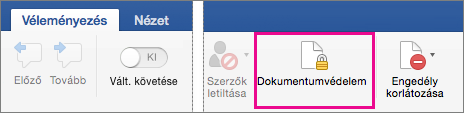
-
A Biztonság területen kiválaszthatja, hogy a dokumentum megnyitásához vagy módosításához kell-e a jelszót megadni, vagy mindkettőhöz. A megerősítéshez újra írja be az egyes jelszavakat.

-
Kattintson az OK gombra.
Word Online nem lehet jelszóval titkosítani a dokumentumokat. Jelszóval titkosított dokumentumot sem szerkeszthet. A Word-dokumentumok jelszavas védelméhez használja a Megnyitás a Word programban parancsot a Word asztali verziójában való megnyitáshoz. Ezután az asztali Word programmal kell megnyitnia és szerkesztenie a dokumentumot.
Rendszergazdai jelszó-helyreállítási eszköz
Ha aggódik, hogy szervezete tagjai elveszítik a hozzáférésüket a jelszóval védett Microsoft 365-fájlokhoz, fontolja meg a DocRecrypt eszköz implementálását. Vegye figyelembe, hogy a DocRecrypt csak a implementálás után titkosított fájlok helyreállításában tud segíteni. További információ: Fájljelszavak eltávolítása vagy alaphelyzetbe állítása a DocRecrypt használatával.










